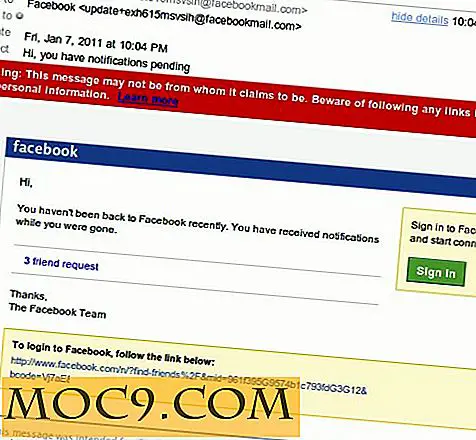CheatSheet för den uppdaterade Evernote App
Evernote har nyligen gått igenom några förändringar för att effektivisera tjänsten och göra det lättare att använda. Alla versioner - PC, Mac och Mobile - har sett dessa ändringar. Det är fortfarande samma stora app / tjänst, med alla dina anteckningar som sparas och synkroniseras mellan enheter.
Med dessa ändringar ser du ett helt nytt gränssnitt som ger en snabb blick på allt - inklusive dina anteckningar, anteckningsböcker och taggar. Det gör det mycket lättare att hitta allt. En annan stor förändring ersätter favoritfältet med genvägar. I stället för att ställa in dina favoriter kan du bara dra dina anteckningar, taggar, sparade sökningar, etc., till genvägarna.
På grund av alla dessa stora förändringar har tangentbordsgenvägarna som används för skrivbordsversionerna av Evernote raderats, lagts till och ändrats. Följ Evernote Cheat Sheet nedan för att hitta dig runt Evernote på datorn och Mac.
Evernotes tangentbordsgenvägar för Windows
| Evernote Shortcuts (Windows) | Fungera |
|---|---|
| Ctrl + Alt + N | Byt till Evernote och öppna en ny anteckning. |
| Ctrl + Skift + N | Skapa en ny anteckningsbok. |
| Ctrl + N | Skapa en ny anteckning. |
| Ctrl + Skift + T | Skapa en ny tagg. |
| Ctrl + Alt + T | Tilldela en ny tagg. |
| Ctrl + P | Skriva ut |
| Ctrl + Skift + P | Förhandsgranskning. |
| Ctrl + F | Öppna en "Sök" rutan på den öppna noten. |
| Ctrl + G | Hitta nästa |
| Ctrl + Skift + G | Hitta tidigare. |
| Ctrl + H | Byt ut i anteckning. |
| Ctrl + Skift + A | Rensa föregående sökning |
| Ctrl + Skift + S | Skapa en ny sökning som kan sparas. |
| Ctrl + Space | Förenkla formateringen i en anteckning |
| Ctrl + Shift + Space | Ta bort all formatering i en anteckning |
| Ctrl + Skift + C | Lägg till en kryssruta i noten på raden med markören |
| Ctrl + Skift + X | Öppna krypteringsmenyn för markerad text |
| Ctrl + Q | Avsluta Evernote |
| Skift + Alt + N | Hoppa till Notebook-listan |
| Skift + Alt + T | Hoppa till tagglista |
F10 F11 Ctrl + F10 Ctrl + F11 F8 | Visa eller dölj (växla på eller av): - Vänster panel - Noteringslista - Sök förklaring - Anmärkningspanel - Not Info |
| F7 | Kör stavningskontroll på din öppna anteckning |
Ctrl + F5 Ctrl + F6 Ctrl + F7 | Ange vy: - Listvy - Utdragsvisning - Kortvy |
| Ctrl + D | Öppna dialogrutan Font |
| formatering | |
| Ctrl + L | Stycke justera till vänster |
| Ctrl + R | Stycke justera rätt |
| Ctrl + E | Punktjusteringscentrum |
| Ctrl + J | Justera stycket |
| Ctrl + M | Öka inryckning |
| Ctrl + Skift + M | Minska inryckning |
| F9 | Synkronisera manuellt med Evernote-molnet |
| F6 | Börja en ny sökning |
| F7 | Kör stavningskontroll på din öppna anteckning |
| Esc | Stäng alla anteckningar och minimera Evernote |
| Ctrl + Enter | Öppna i ett nytt fönster |
| Ctrl + Z | Ångra |
| Ctrl + Y | Göra om |
| Ctrl + X | Skära |
| Ctrl + C | Kopiera |
| Ctrl + V | Klistra |
| Ctrl + Shift + V | Klistra in som text |
| Radera | Radera |
| Ctrl + A | Välj alla |
| Ctrl + + | Öka teckenstorleken |
| Ctrl + - | Minska teckenstorlek |
| Ctrl + Skift + B | Bulleted lista |
| Ctrl + Skift + O | Numrerad lista |
| Ctrl + B | Djärv |
| Ctrl + I | Kursiv |
| Ctrl + U | Understrykning |
| Ctrl + T | struken |
| Ctrl + Shift + H | Markera |
| Ctrl + Shift + - | Infoga horisontell regel |
| Ctrl + K | Lägg till hyperlänk |
| Ctrl + Skift + K | Redigera hyperlänk |
| Ctrl + Skift + R | Ta bort hyperlänk |
Evernotes tangentbordsgenvägar för Mac
| Evernote Genvägar (Mac) | Fungera |
|---|---|
| Cmd + N | Skapa en ny anteckning. |
| Cmd + Skift + N | Skapa en ny synkroniserad anteckningsbok. |
| Cmd + Ctrl + T | Skapa en ny tagg. |
| Cmd + Alt + N | Öppna i ett nytt fönster |
| Cmd + Y | Snabbt titta på bilagor |
| Cmd + Ctrl + S | Synkronisera manuellt med Evernote-molnet |
| Cmd + Skift + M | Sammanfoga markerade anteckningar |
| Cmd + W | Stäng Evernote |
| Cmd + S | Spara |
| Cmd + Alt + F | Sök alla anteckningar |
| Cmd +: | Visa stavning och grammatik |
| Cmd +; | Kontrollera stavning |
| Fn (tryck två gånger) | Börja diktera |
| Cmd + P | Skriva ut |
| Cmd + F | Öppna en "Sök" rutan på den öppna noten. |
| Cmd + G | Hitta nästa |
| Cmd + Skift + G | Hitta tidigare. |
| Cmd + R | Rensa föregående sökning |
| Cmd + Skift + F | Förenkla formateringen i en anteckning |
| Cmd + Skift + T | Lägg till en kryssruta i noten på raden med markören |
| Cmd + Skift + X | Öppna krypteringsmenyn för markerad text |
| Cmd + Q | Avsluta Evernote |
| Cmd + Skift + A | Visa alla anteckningar |
| Cmd + J | Hoppa till Notebook-listan |
| Cmd + Skift + J | Hoppa till tagglista |
| Cmd + [ | Tillbaka |
| Cmd +] | Fram |
| Cmd + / | Kopiera delad URL till Urklipp |
| Cmd + Ctrl + Alt + C | Kopiera anteckningslänk |
| Cmd + L | Redigera notens titel |
| Cmd + ' | Redigera anteckningar tagg |
Cmd + Skift + S Cmd + Skift + T Cmd + Skift + C Cmd + T Cmd + Skift + I | Visa eller dölj (växla på eller av): - Sidopanel - Verktygsfält - Färgpanel - Font panel - Not Info |
| Cmd + Ctrl + M | Flytta till en annan anteckningsbok |
| Cmd + Skift + M | Sammanfoga anteckningar |
| Cmd + Alt + { | Stycke justera till vänster |
| Cmd + Alt +} | Stycke justera rätt |
| Cmd + Alt + | | Punktjusteringscentrum |
| Cmd + Shift +] | Öka inryckning |
| Cmd + Shift + [ | Minska inryckning |
Cmd + Alt + 0 Cmd + Alt + 1 Cmd + Alt + 2 Cmd + Alt + 3 Cmd + Alt + 4 Cmd + Alt + 5 | Se - Meddelande - Anteckningar - Anteckningsböcker - Taggar - Atlas - Marknad |
| Cmd + Enter | Presentationsläge |
| Cmd + Alt + Enter | Presentationsläge på en annan skärm |
| formatering | |
| Cmd + Z | Ångra |
| Cmd + Skift + Z | Göra om |
| Cmd + X | Skära |
| Cmd + C | Kopiera |
| Cmd + V | Klistra |
| Cmd + Skift + V | Klistra in som text |
| Cmd + A | Välj alla |
| Cmd + + | Öka teckenstorleken |
| Cmd + - | Minska teckenstorlek |
| Cmd + Skift + U | Bulleted lista |
| Cmd + Skift + O | Numrerad lista |
| Flik | Öka listnivån |
| Skift + Tab | Minska listnivån |
| Cmd + Skift + L | Sätt i tabellen |
| Cmd + B | Djärv |
| Cmd + I | Kursiv |
| Cmd + U | Understrykning |
| Cmd + Ctrl + K | struken |
| Cmd + Ctrl + H | Markera |
| Cmd + Ctrl + + | Exponent |
| Cmd + Ctrl + - | Index |
| Cmd + Skift + T | Infoga att göra |
| Cmd + Skift + D | Infoga datum |
| Cmd + Skift + Alt + D | Sätt in tid |
| Cmd + Skift + H | Infoga horisontell regel |
| Cmd + K | Lägg till hyperlänk |
| Cmd + Skift + K | Ta bort hyperlänk |
Kan inte få nog av dessa? Du kan nu hämta PDF-versionen av detta cheatsheet (nyhetsbrev prenumeration krävs).
Hämta Evernote Keyboard genväg cheatsheet här.
Evernote är den typ av app / tjänst som har så många applikationer att det är omöjligt för en individ att klämma på dem alla, men det betyder också att det kan vara helt anpassningsbart för någon person. Dessa kortkommandon bör göra det mycket lättare att komma runt på Evernote's förbättrade gränssnitt för att göra det ännu mer anpassningsbart och lätt att använda.
Evernote Keyboard genväg cheatsheet.





![Så här installerar du KDE i Ubuntu Natty [Snabbtips]](http://moc9.com/img/kde-synaptic-package-manager.jpg)